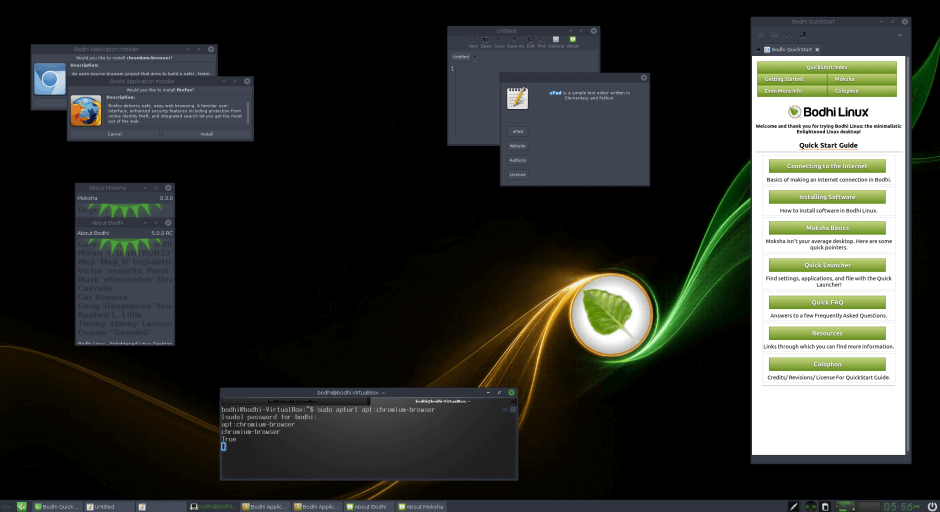みなさん、こんにちは。
昨今、AI技術の進化は目覚ましく、プログラミングのスタイルも大きく変わりつつあります。特に GitHub Copilot と Visual Studio Code(VS Code) を組み合わせることで、開発者はAIと協働しながら、より効率的にコードを書くことが可能になりました。
しかし、その進化のスピードが速すぎて、「具体的にどう活用すればいいの?」「Copilotって何ができるの?」「どのモードをどう使い分けるの?」といった疑問をお持ちの方も多いのではないでしょうか? GitHubのIssueにAIを割り当てると何が起こるの?といった、より実践的な疑問を抱く方もいらっしゃるかもしれません。
そこで今回は、GitHub CopilotとVisual Studio Code(VS Code)を最大限に活用し、AIと一緒にプログラミングを進める新しい開発体験を、ステップバイステップでご紹介します。
Copilotのモードと役割の違いを理解する
まずは、Copilotの基本的な4つの使い方と、それぞれの役割を整理しましょう。
| モード | 特徴 | 使う場所 | 適したシーン |
| Editモード | コード選択+自然言語で部分修正 | VS Codeエディタ内およびCopilot Chat | 関数の修正、コメント追加、条件式の見直しなど |
| Askモード | チャット形式で質問・アドバイス | Copilot Chat | コードの解説、実装の相談、エラー原因の調査 |
| Agentモード | プロジェクト横断でコードを生成 | Copilot Chat(Agent有効時) | 新規プログラムや機能のベース構築 |
| コーティングエージェント | IssueをAIに割り当てると自動で修正・PR作成 | GitHub上 | 既存コードの修正、機能追加、バグ対応、軽微な修正など |
特に、Agentモード は新規開発の起点、コーディングエージェント は既存コードへの非同期修正と覚えると、それぞれの使い分けが簡単になります。
開発ワークフローの全体像 – AIを最大限に活用する
ここでは、「新しいセンサー監視アプリを作る」というシナリオで、Copilotを最大限に活用した開発フローを具体的に紹介します。
- 実装したいことを考える
- プロンプトに落とし込む
- Agentモードで新規プログラムを生成
- GitHubにプッシュ
- Issueを投稿してコーティングエージェントにアサイン(既存コード修正)
- Copilotが作成したプルリクエストをレビューしてマージ
Step 1: 実装したいことを考える
たとえば、次のようなIoTユースケースを考えてみましょう。
「センサーの状態を定期的に監視し、異常があればログに記録する」
初期段階ではシンプルに、/status エンドポイントからセンサー状態を取得する構成で始めたいとします。
Step 2: プロンプトに落とし込む
Agentモード を利用する際は、「何を作りたいのか」を自然言語で明確に伝えることが非常に重要です。
プロンプト例:
/status というRESTエンドポイントを公開する新しいSpring Bootアプリケーションを作成してください。このアプリケーションは温度センサーをシミュレートし、「OK」、「OVERHEAT」、「DISCONNECTED」のような値を返すようにしてください。
Step 3: Agentモードで新規プログラムを生成
VS CodeでCopilot Chat(Agentモードを有効にした状態)を開き、上記のプロンプトを入力すると、驚くほど迅速に以下のようなものが自動で生成されます。
- Spring Boot プロジェクトのひな形
SensorController.javaSensorService.java- モックデータのジェネレーター
生成されたコードはその場で編集することも可能ですし、Askモード でさらに相談しながら、要件に合わせてチューニングすることもできます。もちろん、Editモードでコードを選択して修正プロンプトを入力して修正してもらうことも、Agentモードを引き続き使用して追加プロンプトを入力してプログラム全体を修正してもらうことも可能です。
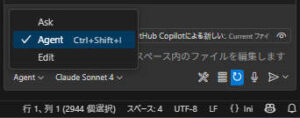
Step 4: GitHubにプッシュ
開発がひと段落したら、以下のコマンドでGitHubにプロジェクトをアップロードしましょう。
git init
git add .
git commit -m "Initial commit with /status endpoint"
git remote add origin https://github.com/your-name/iot-sensor-app.git
git push -u origin main
Step 5: GitHub Issueを投稿し、コーディングエージェントにアサイン
初期バージョンが完成したら、今度は改善や追加機能を コーディングエージェント に任せてみましょう。
GitHub上でIssueを作成します。
例:
- タイトル:
/statusエンドポイントにロギングを追加 - 本文: センサー状態の変化を追跡し、「OVERHEAT」の値になった際にアラートをログに記録する機能を追加してください。
そして、このIssueに Copilot を割り当てます。
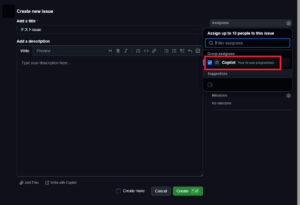
あとはCopilotが自動的に以下の作業をバックグラウンドで進めてくれます。
- 新しいブランチの作成
- ログ出力コードの追加
- テストの更新
- プルリクエストの作成
Step 6: プルリクエストをレビューしてマージ
Copilotが生成したプルリクエストを開くと、変更点とその理由が丁寧に記載されています。コードの品質に問題がなければ、「マージ」ボタンを押すだけで開発完了です!
どのモードをいつ使う?
| シーン | 推奨モード | 理由 |
| 新しいアプリを作りたい | Agentモード | ひな形を一括生成してくれる |
| 実装中に疑問がある | Askモード | チャットで相談しやすい |
| ちょっとだけ修正したい | Editモード | 部分的な変更に便利 |
| 実装後に改善したい | コーディングエージェント | Issueを書くだけで自動でPRを作成 |
まとめ
GitHub Copilotを活用することで、IoTエンジニアでも複雑なWebやAPIの開発がスムーズに行えるようになります。特に、
- Agentモード で新しい実装を始める
- コーディングエージェント で改善作業を自動化する
という流れを押さえれば、AIと協働する新しい開発スタイルが自然と身につくでしょう。
興味を持たれた方は、ぜひ以下のことを試してみてください。
- GitHub Copilot Pro もしくは Pro+ に加入する(Pro以上に加入しないとコーディングエージェントの機能は使えません)
- VS Codeに Copilot Chat を導入する(拡張機能でGitHub Copilot と GitHub Copilot Chat を追加してください)
- GitHubリポジトリで Copilotを有効化 する(有効化しないとCopilotにIssueを割当てることができません)
「AIと一緒に開発する」未来は、もう手の届くところにあります。まずは1つのIssueから、この新しい体験を試してみてはいかがでしょうか。
本日も最後までお読みいただきありがとうございました。
それでは、よい開発ライフを!